
Tabla de contenido:
- Autor John Day [email protected].
- Public 2024-01-30 08:42.
- Última modificación 2025-01-23 14:39.


Recientemente me encontré con una pantalla TFT IPS de 1.3 de bajo costo. Tiene una resolución muy alta de 240x240 píxeles y una densidad de píxeles muy alta debido a su pequeño tamaño. Es un panel IPS, IPS significa InPlane Switching. Pantallas LCD que tienen excelentes ángulos de visión y una mejor reproducción del color que las pantallas LCD tradicionales de tipo TFT + TN / CSTN. Es por eso que es una de mis pantallas LCD favoritas.
Utiliza la interfaz SPI para comunicarse con el microcontrolador o un SOC.
SPI estándar utiliza 4 cables para comunicarse:
1) MOSI -> Master Out Slave In
2) MISO -> Master In Slave Out
3) SCK -> Reloj serial
4) CS / SS -> Selección de chip / Selección de esclavo
El SPI permite múltiples dispositivos en el bus y el dispositivo activo se selecciona tirando de la línea de selección de chip LOW. Esta pantalla no tiene la línea de selección de chip dividida en los encabezados.
Puede preguntar ¿por qué molestarse en piratear la línea CS? Bueno, eso depende de la aplicación. Si tiene la pantalla como el único dispositivo en el bus SPI, entonces está bien. La pantalla seguirá funcionando, aunque si desea utilizar algún otro dispositivo en el bus SPI, como un adaptador de tarjeta SD, no tendrá suerte, ya que ambos requieren líneas CS separadas para hablar con el dispositivo esclavo. Es por eso que vamos a sacar la línea CS del módulo.
Este módulo tiene un total de 7 pines:
1) BLK = Luz de fondo
2) D / C = Datos / Comando
3) RES = Restablecer
4) SDA = Datos en serie o SPI MOSI
5) SCL = Reloj en serie o SPI SCK
(No se confunda con los pines I2C SDA y SCK, esta pantalla no es I2C).
6) VCC (3,3 V)
7) Tierra
Al conectar el pin BLK a VCC podemos habilitar la retroiluminación LED de la pantalla, pero este pin es inútil a menos que desee controlar la retroiluminación por software. Pero podemos usar este pin adicional como pin CS quitando el rastro de la cinta de la pantalla LCD.
Suministros
1) Cortador o cuchillo afilado.
2) Soldador
3) Alambre de puente o alambre envolvente (> 28AWG)
4) pistola de pegamento caliente (opcional)
Paso 1: interrumpir el primer rastreo
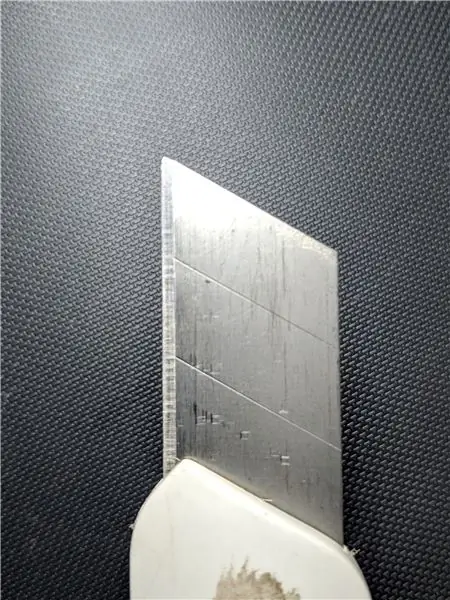


Primero consíguete un cortador afilado. Luego corte el trazo como se muestra en la imagen. Haga esto con cuidado ya que la pantalla es frágil y no deje que el cortador se resbale y dañe el cable plano. Después de interrumpir la traza, asegúrese de que el pin BLK esté desconectado de la resistencia R2 debajo de esta traza con la ayuda del multímetro en modo de continuidad.
Paso 2: agregar almohadillas de soldadura
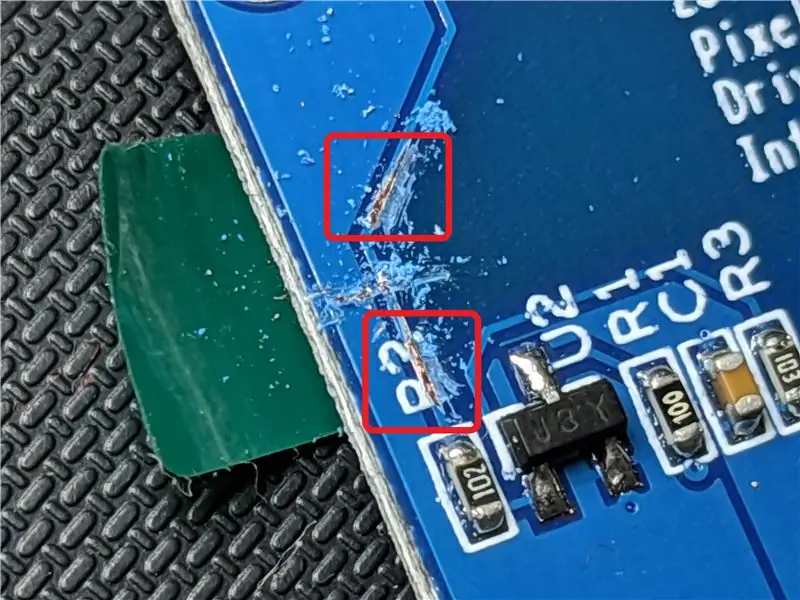


Nuevamente, con la ayuda del cortador, raspe con cuidado la máscara de soldadura en los tres lugares que se muestran en la imagen. Tenga cuidado de no exponer las huellas vecinas, ya que esto dificultará la soldadura más adelante. Raspa hasta que veas el cobre desnudo. Debe ser lo suficientemente grande para soldar los cables de puente que soldaremos más adelante.
Luego, estañe estas almohadillas de cobre expuestas con un poco de soldadura nueva.
Paso 3: interrumpir el segundo rastreo

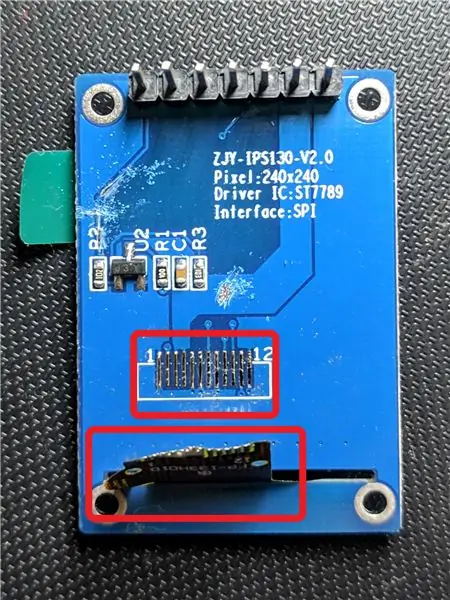
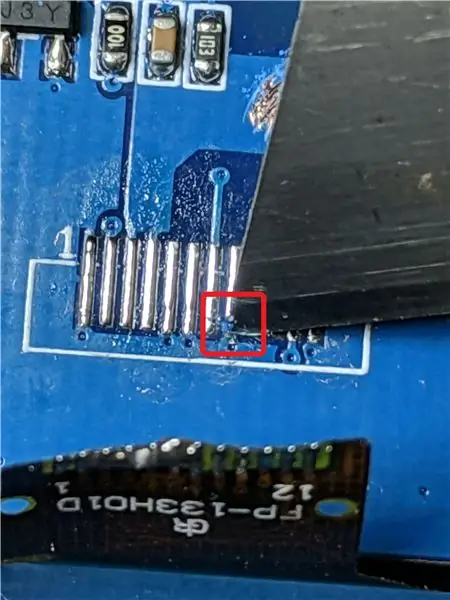
Recomiendo usar una plancha con temperatura controlada para el siguiente paso. Ajuste la plancha a unos 350 ° C para evitar que se rompan las pequeñas almohadillas de soldadura de la pantalla LCD. Voy a usar mi confiable TS100 para esto. Comience agregando un poco de soldadura nueva a las almohadillas de soldadura del conector de cinta. Y comenzando desde cualquier lado, tire suavemente de la cinta hacia arriba para quitar la junta de soldadura una a la vez. ¡Sea muy amable! Esta cinta es muy frágil. doblarlo demasiado romperá las huellas internas. Ahora, después de quitar la cinta, corte el trazo desde el quinto trazo desde el lado izquierdo. Esta es nuestra línea CS, permanentemente ligada a GND. Corte a lo largo del lado inferior de la traza del relleno de inundación del suelo. Después de interrumpir, asegúrese de que esté desconectado del pin GND.
Una vez hecho esto, vuelva a soldar la cinta a la PCB y verifique todas las conexiones con el multímetro.
Paso 4: Agregar cables de puente


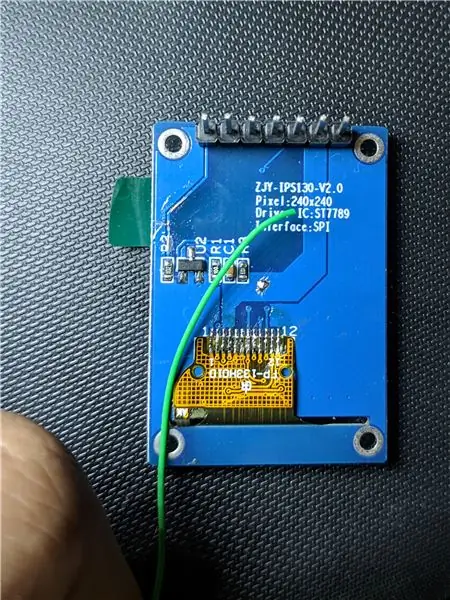
Consiga algunos cables de puente finos (se recomienda un núcleo sólido) y estañe los extremos pelados. Conecte un cable de la traza del encabezado BLK a la traza CS de la cinta y un cable de VCC a la traza de la luz de fondo.
Esto vinculará la luz de fondo a VCC y conectará el encabezado libre a CS.
Agregue un poco de pegamento caliente en los cables y las conexiones después de verificar.
Paso 5: prueba:)
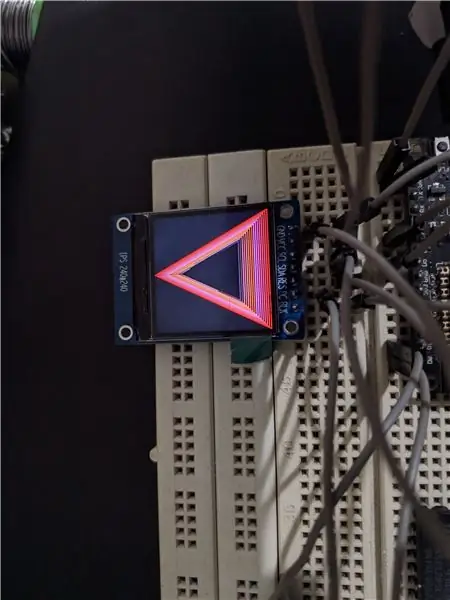
Pruebe el TFT con su MCU favorito.
Biblioteca Adafruit ST77XX
Biblioteca Adafruit GFX
Recomendado:
Pantalla LCD ESP32 y ST7789 135x240: 3 pasos

Pantalla LCD ESP32 y ST7789 135x240: Cómo conectar una pantalla ST7789 a una placa ESP32. He experimentado con otras pantallas y esta resultó ser algo difícil de ejecutar. Con suerte, este diagrama y código de cableado ayudarán a otros
Robot autónomo Wallace - Parte 4 - Agregar sensores de distancia IR y "Amp": 6 pasos

Robot Autónomo Wallace - Parte 4 - Agregar Sensores de Distancia IR y "Amp": Hola, hoy comenzamos la siguiente fase para mejorar las capacidades de Wallace. Específicamente, estamos tratando de mejorar su capacidad para detectar y evitar obstáculos usando sensores de distancia infrarrojos, y también aprovechar la capacidad del controlador de motor Roboclaw
HC - 06 (Módulo esclavo) Cambio de "NOMBRE" sin uso "Monitorear Arduino serial" que "Funciona fácilmente": ¡Manera impecable!: 3 pasos

HC - 06 (Módulo esclavo) Cambiando "NOMBRE" sin usar "Monitor Serial Arduino" … que "Funciona fácilmente": ¡Manera impecable!: Después de " Mucho tiempo " intentando cambiar el nombre en HC - 06 (módulo esclavo), utilizando " monitor serial del Arduino, sin " Éxito ", encontré otra manera fácil y ahora estoy compartiendo! ¡Que se diviertan amigos
Cómo agregar "Abrir con el Bloc de notas" para hacer clic con el botón derecho: 11 pasos

Cómo agregar "Abrir con el Bloc de notas" para hacer clic con el botón derecho: Personalmente, odio usar "abrir con" debido al tiempo, incluso si son solo unos segundos, y tener que recordar dónde se encuentra exactamente un determinado programa en mi directorio. . Esto le mostrará cómo agregar CUALQUIER programa al botón derecho (menú contextual
Convertir su cámara en "visión nocturna militar", agregar efecto de visión nocturna o crear el modo NightVision en cualquier cámara: 3 pasos

¡Convierta su cámara en "visión nocturna militar", agregue el efecto de visión nocturna o cree el modo NightVision en cualquier cámara! * Si necesita ayuda, envíe un correo electrónico a: [email protected] Hablo inglés, francés, japonés, español y sé otros idiomas si
